Asignación y separación de pasajeros
Para asignar y separar pasajeros, se requieren los siguientes derechos de acceso:
- Crear, modificar y eliminar pasajeros, al recurso al que pertenecen los pasajeros;
- Utilizar unidad en tareas, notificaciones, rutas, repetidores, a las unidades que deben utilizarse al asignar y separar pasajeros automáticamente.
Por asignación del pasajero a la unidad se entiende subida del pasajero al vehículo y por separación de la unidad, su bajada. Los pasajeros se pueden asignar y separar de unidades solo automáticamente. Para ello se requiere un equipo especial, por ejemplo etiquetas RFID.
Algoritmo de asignación y separación
Al subir y bajar del vehículo, el pasajero tiene que aproximar la etiqueta RFID al lector que está conectado al dispositivo instalado en el vehículo. El código de la etiqueta debe coincidir con el código del pasajero indicado en sus propiedades y con el valor del parámetro del sensor de pasajeros creados en las propiedades de la unidad.
El sistema recibe el mismo código de la etiqueta del pasajero durante la asignación y separación de la unidad. Antes de asignar pasajeros, tenga en cuenta lo siguiente:
- La primera activación de la etiqueta en un día se considera asignación del pasajero a la unidad. La siguiente activación de la etiqueta en la misma unidad se considera separación del pasajero de la unidad. Si la siguiente activación sucede durante un minuto después de la asignación o separación, si considera falsa y no se toma en cuenta en el sistema.
- Si el pasajero se asigna a la unidad y después su etiqueta se activa en otra unidad, este pasajero se separa automáticamente de la primera unidad y se asigna a la segunda.
Si el pasajero se asigna a la unidad y después pasa el tiempo indicado en las propiedades del pasajero en el campo Separación automática, el pasajero se separa de la unidad automáticamente.
Configuración de la asignación y separación automáticas
Para configurar asignación y separación automáticas de pasajeros, siga los pasos a continuación.
-
Para todas las unidades a las que quiere asignar automáticamente pasajeros cree un sensor de tipo Sensor de pasajeros. El parámetro depende del dispositivo utilizado y sus ajustes.
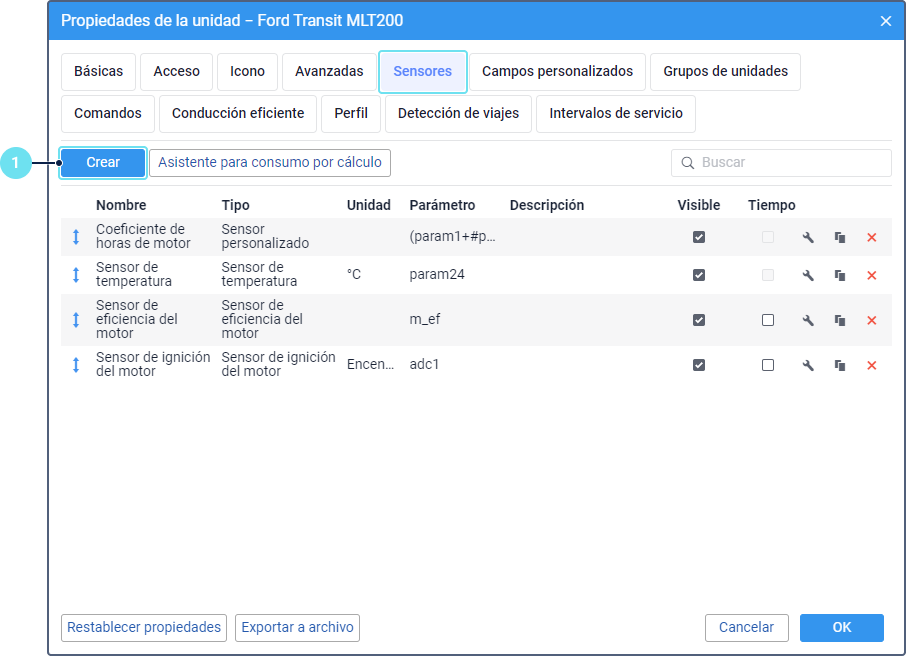
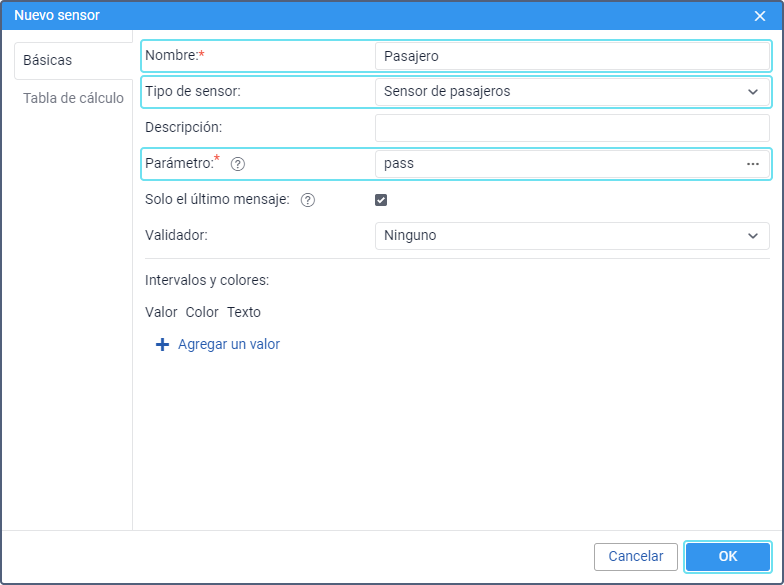
-
En la pestaña Pasajeros, haga clic en el icono
 .
.
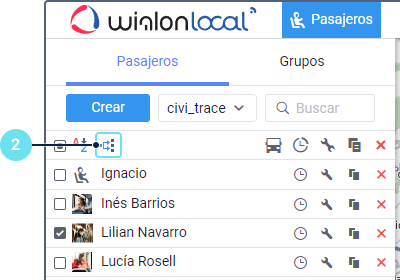
-
Escoja el recurso los pasajeros del cual deben asignarse automáticamente. Para conocer qué pasajeros pertenecen a un recurso determinado, aplique el filtro por recurso a la lista de pasajeros (se encuentra a la derecha del botón Crear).
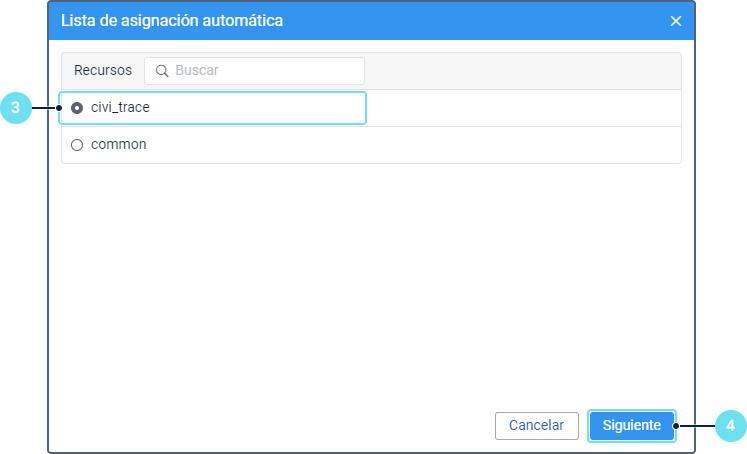
-
Haga clic en Siguiente.
-
Seleccione las unidades o los grupos de unidades a los cuales los pasajeros del recurso escogido deben asignarse automáticamente. Para cambiar entre las listas de unidades y sus grupos, utilice el icono
 /
/ . Véase más sobre la selección de unidades en la página Creación de tareas.
. Véase más sobre la selección de unidades en la página Creación de tareas.
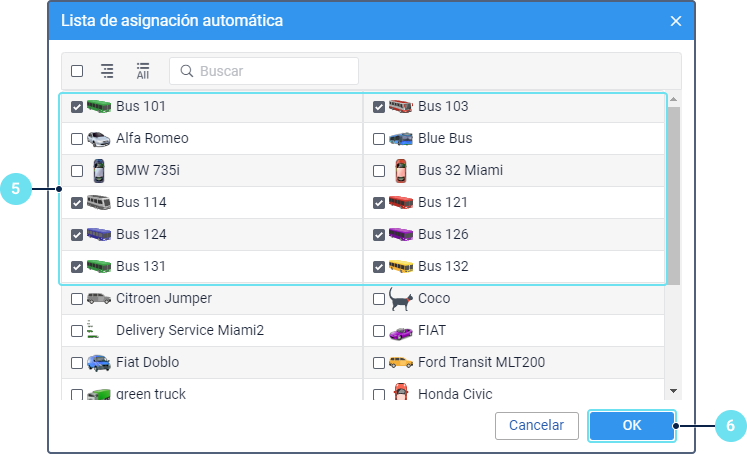
-
Apriete OK.
La separación automática del pasajero de la unidad se realiza según el algoritmo descrito más arriba.
Para anular la asignación y separación automáticas de pasajeros, haga clic en el icono  , seleccione el recurso, quite las marcas de las unidades y guarde los cambios.
, seleccione el recurso, quite las marcas de las unidades y guarde los cambios.
Gestión de la historia de asignaciones
Para ver y modificar la historia de asignaciones del pasajero, hay que tener el derecho de acceso Solicitar informes y mensajes al recurso.
La función Historia de asignaciones permite ver la historia de asignaciones del pasajero y eliminar los registros de asignaciones si es necesario. Para realizar estas acciones, apriete el icono  a la derecha del nombre del pasajero.
a la derecha del nombre del pasajero.
Para ver la historia de asignaciones, indique el intervalo necesario y apriete Mostrar. En la lista de asignaciones se muestran la fecha y hora de la asignación y separación, estado del pasajero y nombre de la unidad.
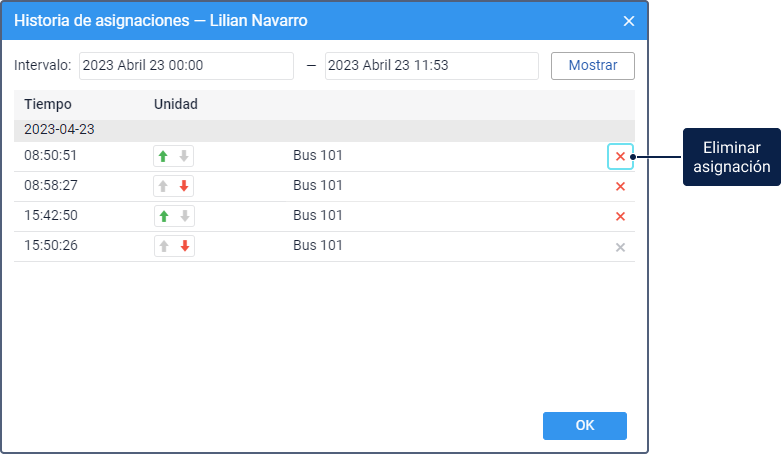
Para indicar el estado del pasajero, se utilizan los siguientes iconos:
| Icono | Descripción |
|---|---|
Asignación del pasajero a la unidad, es decir, subida al vehículo. A la derecha de este icono se encuentra el icono . Al apretar este, puede cambiar el estado a Separado. | |
Separación del pasajero de la unidad, es decir, bajada del vehículo. A la derecha de este icono se encuentra el icono . Al apretar este, puede cambiar el estado a Asignado. | |
| Separación automática del pasajero de la unidad, es decir, bajada del vehículo al cabo del tiempo indicado en el campo Separación automática de las propiedades del pasajero. No se puede cambiar este estado. |
Para eliminar una asignación o separación incorrecta de la lista, apriete el icono  al final de la línea con ella. Si la asignación está eliminada de la historia, tampoco se muestra en informes.
al final de la línea con ella. Si la asignación está eliminada de la historia, tampoco se muestra en informes.
No se puede eliminar la última asignación o separación del pasajero.